iCloud ti offre le funzioni di backup e ripristino del tuo iPhone sul cloud, e avviene sempre in background con connessione Wi-Fi. Ma ci sono molti problemi che compaiono quando usi iCloud per eseguire il backup o il ripristino. Soprattutto per i nuovi utenti coloro che utilizzano innanzitutto iCloud, è difficile utilizzare iCloud e risolvere alcuni problemi che compaiono durante il processo di backup su iCloud.
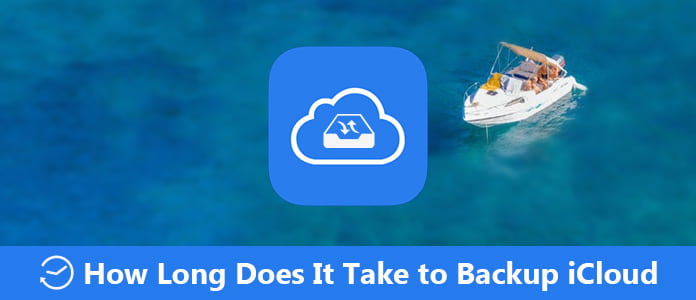
Ci sono molti utenti che non sanno quanto tempo ci vuole per eseguire il backup su iCloud. Non preoccuparti. In questo articolo, ti spiegheremo quanto tempo ci vuole per eseguire il backup di iCloud sul tuo iPhone e perché ci vuole così tanto tempo per completare il backup. Inoltre, ti consigliamo anche il miglior modo alternativo per eseguire il backup del tuo iPhone a una velocità elevata. Basta andare a leggere questo articolo e ottenere questi metodi.
Prima di sapere quanto tempo occorre per eseguire il backup di iCloud, devi sapere cosa verrà eseguito automaticamente il backup di iCloud. Di seguito sono riportati gli elementi di cui iCloud esegue automaticamente il backup.
Il tempo necessario per il backup per la prima volta dipende dalle dimensioni del file e dalla velocità della connessione Wi-Fi. In realtà, non ci sono risposte concrete sul tempo esatto per il backup su iCloud.
Il tempo di backup di iCloud il processo su iPhone, iPad o iPod dipende dalle dimensioni dei dati di cui si desidera eseguire il backup, nonché dalla velocità della rete Wi-Fi. Se la maggior parte dello spazio di archiviazione di iCloud sul dispositivo è stato consumato e sono presenti troppi dati di cui è necessario eseguire il backup, iCloud impiegherà più tempo a completare il processo di backup.
Per quanto riguarda la velocità della rete Wi-Fi, ad esempio, se la velocità della rete è di circa 1 Mbps, potrebbe essere necessaria un'ora per eseguire il backup di 1 GB di dati su iCloud. Quindi, se vuoi sapere quanto tempo impiega il backup di iCloud, devi considerare i due motivi.
Come accennato in precedenza, il tempo di backup di iCloud dipende principalmente da due motivi, la dimensione dei dati e la velocità della rete. Se il backup dei dati su iCloud impiega troppo tempo, è necessario considerare i due motivi.
1. iCloud esegue il backup di molti dati
Proprio come ha detto la Parte 1, se ci sono troppi dati per il backup, iCloud impiegherà molto più tempo per completare il processo di backup. E puoi sapere cosa verrà eseguito il backup da iCloud in ciò che abbiamo menzionato sopra. Naturalmente, puoi impostare il backup dei dati in Impostazioni.
2. Rete Wi-Fi a bassa velocità
Come sai, il backup di iCloud dipende dalla rete Wi-Fi. Pertanto, se la velocità della tua rete Wi-Fi è molto bassa, potrebbe influire sulla velocità del backup iCloud.
Se vuoi trovare un modo semplice e veloce per eseguire il backup del tuo iPhone, puoi scegliere Aiseesoft iOS Backup e ripristino dei dati. È la scelta migliore che puoi utilizzare per il backup e il ripristino del tuo dispositivo iOS in modo sicuro e professionale. È un potente software che supporta quasi tutti i modelli di iPhone, iPad e iPod touch.
Non solo puoi utilizzare questo software per eseguire il backup di dati e file dal dispositivo iOS su PC o Mac con un solo clic, ma puoi anche ripristinare e visualizzare ciò che desideri dal backup su iPhone, PC o Mac.
Con esso, puoi esportare ciò che desideri dal backup al tuo computer. È anche un software professionale che non causa alcuna perdita di dati sul dispositivo iOS durante il processo di backup e ripristino. È davvero un software di backup e ripristino sicuro ed efficiente da non perdere. Ora puoi seguire i passaggi successivi per eseguire il backup e ripristina l'iphone.
Passo 1 Scarica Aiseesoft iOS Data Backup & Restore
Prima di te eseguire il backup di iPhone con questo software, devi prima scaricare gratuitamente questo backup e ripristino di dati iOS. Dopo aver installato questo software, è possibile avviare questo software sul computer.
Passo 2 Collega l'iPhone al PC
Quando vedi l'interfaccia principale, devi fare clic su Altri strumenti e quindi scegliere la funzione Backup e ripristino dei dati iOS. Quindi non dimenticare di collegare il tuo iPhone o altro dispositivo iOS al computer tramite un cavo USB.

Passo 3 Scegli e fai il backup
Quando sei nella finestra di backup, puoi fare clic su Backup dei dati iOS e quindi scegliere Backup standard o Backup crittografato per eseguire il backup del tuo iPhone. Ora puoi scegliere il file o i dati di cui vuoi eseguire il backup e iniziare questo processo.

Passo 4 Visualizza e ripristina
Dopo aver eseguito il backup, puoi fare clic su Ripristina dati iOS e selezionare il backup che hai eseguito proprio ora. Puoi anche fare clic su Visualizza ora per scansionare il backup. Quindi scegliere ciò che si desidera e fare clic su Ripristina su dispositivo o Ripristina su PC per ripristinare il backup.

Alcuni utenti che non conoscono chiaramente iCloud potrebbero non avere idea di quanto tempo ci vuole per eseguire il backup di iCloud. Va bene. Dopo aver letto questo articolo, devi sapere quanto tempo ci vuole per eseguire il backup su iCloud e perché a volte ci vuole così tanto tempo, così come il modo professionale per eseguire il backup del tuo iPhone in modo rapido e sicuro. Spero che tu possa ottenere qualcosa di utile da questo articolo.